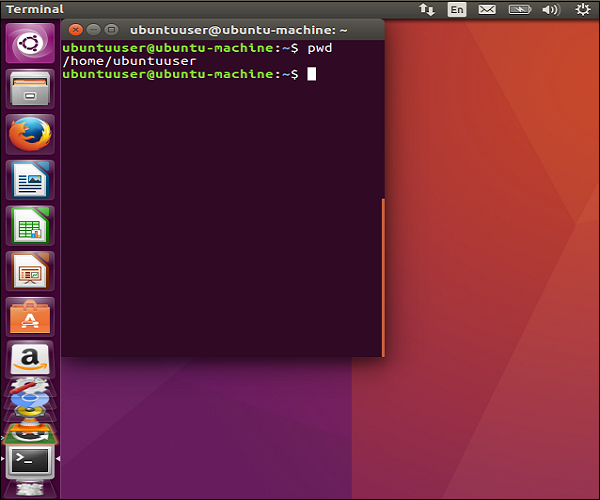Ubuntu - 命令行
Ubuntu 是基于 Linux 的操作系统,大多数 Linux 用户更熟悉命令行界面。 在本章中,我们将介绍 Ubuntu 中使用的一些流行命令行。
调用命令行
要调用命令行,请转到搜索选项并在搜索框中输入命令关键字。
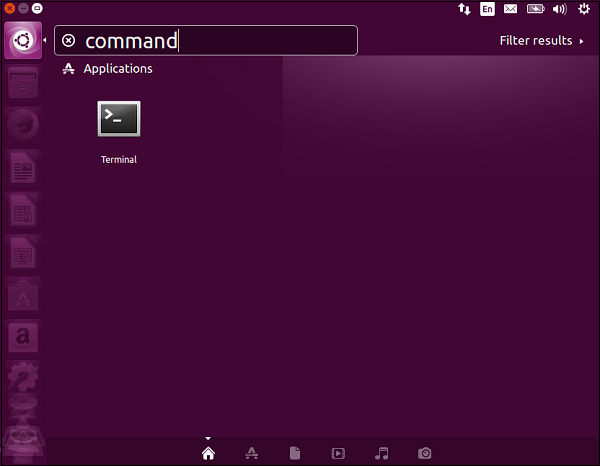
搜索结果会给出终端选项。 双击获取如下截图所示的命令行。
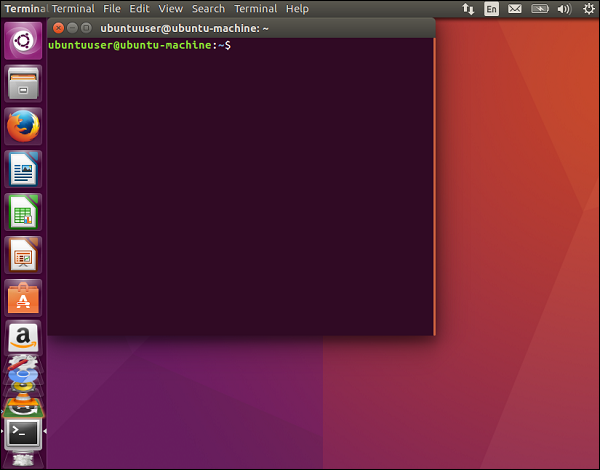
目录列表
最简单的命令是目录列表命令,用于列出目录内容。
语法
ls –option directoryname
参数
Option − 这些是使用 ls 命令指定的选项。
Directoryname − 这是可选的目录名称,可以与 ls 命令一起指定。
输出
输出将是目录内容的列表。
示例
在下面的示例中,我们仅发出 ls 命令来列出目录内容。
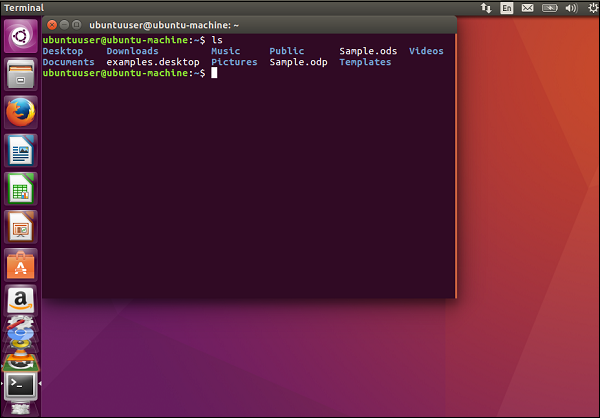
当前目录的目录列表将显示为输出。
ls 命令的另一个变体是列出目录,但每个行项目都有更多详细信息。 以下屏幕截图显示了 ls –l 命令。
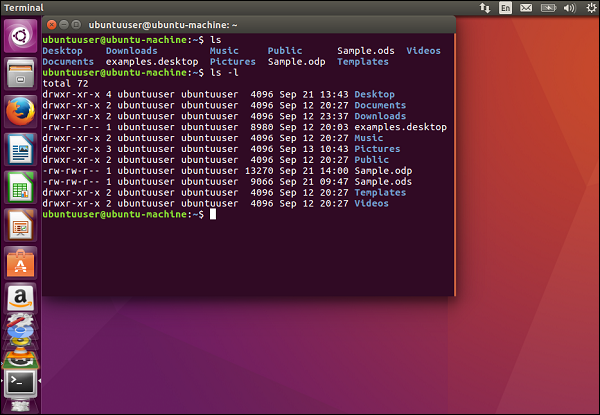
清除屏幕
要清除屏幕,我们可以使用 clear 命令。
语法
clear
参数
None
输出
命令行屏幕将被清除。
命令帮助
要获取有关命令的更多信息,我们可以使用"man"命令。
语法
man commandname
参数
Commandname − 这是需要更多信息的命令的名称。
输出
将显示有关命令的信息。
示例
以下是"man"命令的示例。 如果我们发出"man ls"命令,我们将得到以下输出。 输出将包含有关 ls 命令的信息。
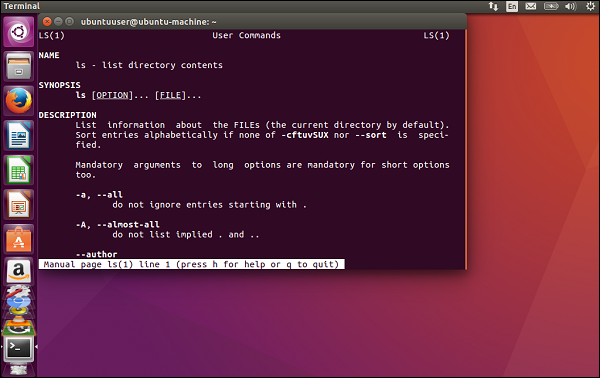
查找文件
我们可以使用find命令来查找文件。
语法
find filepattern
参数
Filepattern − 这是用于查找文件的模式。
输出
将显示基于文件模式的文件。
示例
在此示例中,我们将发出以下命令。
find Sample.*
此命令将列出所有以"Sample"一词开头的文件。
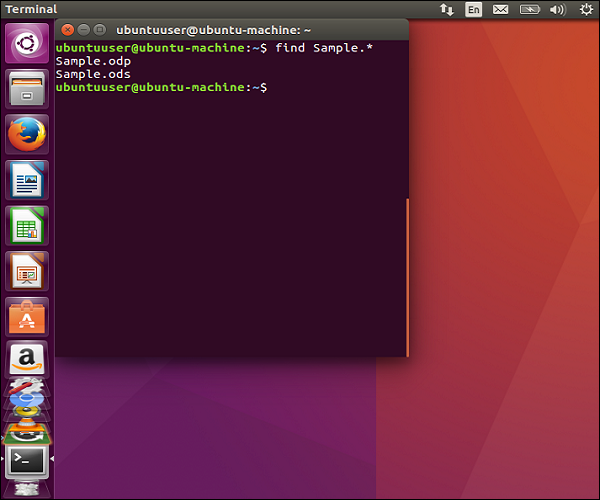
whoami
此命令用于显示谁是当前登录用户。
语法
whoami
参数
None
输出
将显示当前登录用户的名称。
示例
在此示例中,我们将发出以下命令。
whoami
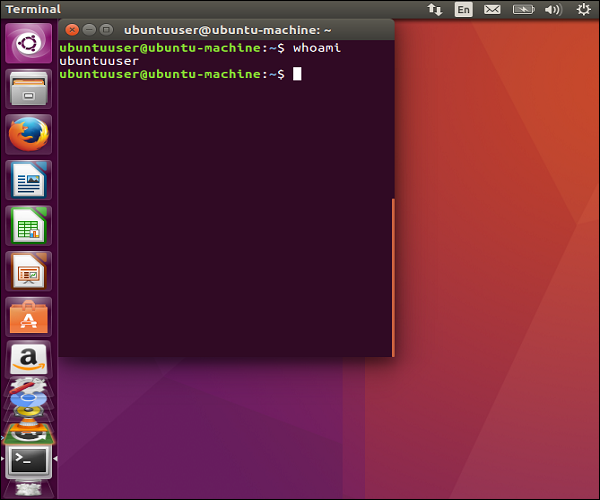
当前工作目录
此命令将显示当前工作目录。
语法
pwd
参数
None
输出
将显示当前工作目录。
示例
在此示例中,我们将发出以下命令。
Pwd